Ribbon Mực in mã vạch và cách Fix lỗi với công cụ DiagTool, DiagTool nổi bật là một trong những công cụ dễ sử dụng nhất, và là một trong những công cụ quan trọng nhất để đảm bảo hoạt động trơn tru
Mực in mã vạch và cách Fix lỗi với công cụ DiagTool
Trong tất cả các công cụ, ứng dụng và chương trình tiện ích của TSC, DiagTool nổi bật là một trong những công cụ dễ sử dụng nhất và là một trong những công cụ quan trọng nhất để đảm bảo hoạt động trơn tru và trơn tru của tất cả các máy in TSC.
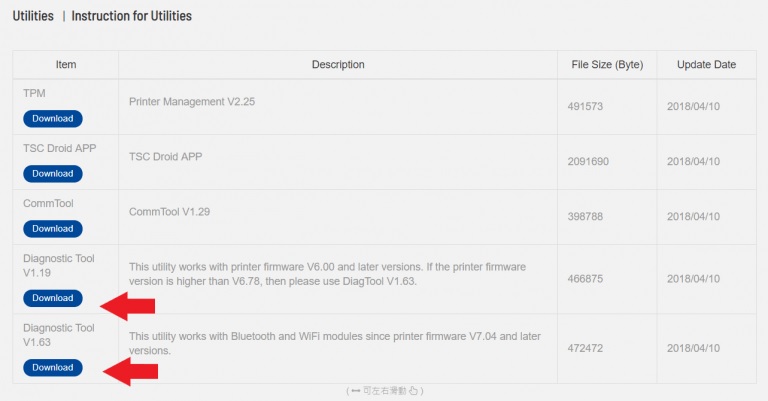
Nhóm hỗ trợ kỹ thuật của chúng tôi sử dụng chương trình tiện ích dựa trên Windows này để khắc phục sự cố và giải quyết nhanh chóng và từ xa mọi vấn đề mà mọi người có thể gặp phải.

Nhưng DiagTool không chỉ giới hạn trong nhóm hỗ trợ công nghệ; nhiều đối tác đại lý bán lẻ cũng sử dụng DiagTool, đặc biệt đối với một số khách hàng người dùng cuối và cài đặt máy in lớn hơn.

Nếu điều này nghe có vẻ giống như bạn, hoặc nếu bạn chỉ đơn giản là muốn tìm hiểu thêm về DiagTool và nhiều công dụng của nó, thì hôm nay bài viết trên blog là dành cho bạn.
Trong bài viết này, chúng tôi sẽ trả lời một câu hỏi chung mà nhóm chúng tôi đã nghe trước đây: Làm thế nào để bạn sửa một lỗi ribbon in mã vạch với DiagTool?
Lỗi mã hóa mực in & cảm biến mực in mã vạch
Điều đầu tiên cần ghi nhớ là mỗi máy in tem nhãn TSC đều có hai cảm biến khác nhau:
Cảm biến mã hóa ribbon
Cảm biến ribbon
Nếu bạn tắt một cảm biến, thì cảm biến kia sẽ bị vấp ngã nếu máy in của bạn hết băng. Điều đó về cơ bản là tại sao bạn cần những cảm biến này trong các hoạt động bình thường của máy in.
Nguyên tắc chung là để cả hai cảm biến bật trừ khi có một lý do cụ thể để tắt chúng.
Tải xuống và sử dụng DiagTool
Nếu một trong các cảm biến cuộn mực in báo lỗi (một số có đèn nhấp nháy màu đỏ và một số có màn hình LED hiển thị lỗi trong câu hỏi), thì đó là khi bạn sẽ muốn chuyển sang DiagTool.
Nếu bạn muốn, bạn chắc chắn có thể liên hệ trực tiếp với nhóm hỗ trợ công nghệ TSC nhiệt để chúng tôi có thể kiểm soát máy in của bạn với sự cho phép của bạn bằng showmypc.com hoặc www.teamviewer.com. Sau đó, chúng tôi sẽ tải xuống DiagTool để nhanh chóng xác định và giải quyết vấn đề.
Nhưng nếu bạn đã có mức độ quen thuộc với DiagTool, bạn có thể tải xuống miễn phí chỉ bằng cách truy cập trang hỗ trợ và tải xuống của chúng tôi, chọn kiểu máy in của bạn, cuộn xuống tới Tiện ích, tiện ích và chọn một trong những công cụ chẩn đoán có sẵn – aka DiagTool.
(Lưu ý: Một số máy in cung cấp cho bạn nhiều hơn một phiên bản DiagTool để tải xuống. Nếu bạn có bất kỳ câu hỏi nào về việc sử dụng phiên bản nào là tốt nhất trong tình huống của bạn, hãy liên hệ trực tiếp với chúng tôi.)
Khi bạn tải xuống DiagTool, trước tiên bạn sẽ muốn đảm bảo rằng bạn đã mở tab Cấu hình máy in.
Điều này sẽ truy cập tất cả các dữ liệu máy in của bạn.
Bên dưới Trạng thái của Máy in, Máy in DiagTool sẽ chỉ ra sự cố ruy băng tiềm năng – hoặc sự cố – đang xảy ra:
Ribbon kết thúc Err.
Ribbon Encoder Err.
Cách khắc phục lỗi Ribbon với DiagTool: Phải làm gì nếu bạn Aren sử dụng Ribbon
Chúng tôi khuyên bạn nên đặt cài đặt ruy băng thành OFF nếu bạn không sử dụng ruy băng. (Cảm biến ruy băng và bộ mã hóa ruy băng có lỗi. Cài đặt không quan trọng nếu ruy băng được đặt thành OFF.
Để làm như vậy, hãy thay đổi trạng thái thành OFF và sau đó nhấp vào nút Cài đặt trực tuyến để thông tin này được gửi trở lại máy in và áp dụng ngay lập tức
Phải làm gì nếu bạn đang sử dụng cuộn Ribbon mực in mã vạch
Nếu bạn đang sử dụng ruy-băng và DiagTool chỉ ra rằng có một lỗi mã hóa ribbon mực in mã vạch, bước tiếp theo được đề xuất là thử tắt cảm biến này.
Tiếp theo, in nhãn trên cuộn giấy decal in mã vạch hoặc bất kỳ ứng dụng nào mà máy in của bạn được thiết lập để in và sau đó xem chất lượng in.
Nếu chất lượng in bị ảnh hưởng hoàn toàn, bạn có thể bỏ qua lỗi ruy băng trong trường hợp này; giữ cảm biến bộ mã hóa ruy băng tắt; và tiếp tục in vì không có vấn đề thực sự ảnh hưởng đến chất lượng in của bạn.
Phải làm gì nếu chất lượng in của bạn kém và cảm biến bộ mã hóa ribbon bị tắt
Nếu máy in của bạn không in tốt hoặc với chất lượng mong muốn mà bạn đang tìm kiếm, thì đó chắc chắn là thời gian để đánh giá (các) sự cố tiềm ẩn đang xảy ra.
Một số vấn đề phổ biến gây ra lỗi cảm biến cuộn ribbon in mã vạch bao gồm:
Bạn đã hết băng
Dải băng bị hỏng
Ruy băng đang trượt
Ruy băng không di chuyển đúng tốc độ
Phải làm gì khi bạn gặp phải Cảm biến ruy băng hoặc Lỗi bộ mã hóa ribbon in mã vạch vì bạn đã hết ruy băng
Nếu bạn gặp phải cảm biến ruy băng hoặc lỗi bộ mã hóa ruy băng vì bạn đã hết băng, đây là một trong những vấn đề dễ khắc phục nhất.
Làm theo các bước dưới đây:
1) Tháo ruy băng, đóng cơ chế ruy băng, sau đó tắt / bật nguồn máy in. Máy in sẽ được chuyển sang chế độ nhiệt trực tiếp tự động.
2) Nếu cảm biến máy in vẫn nhấp nháy, vui lòng kiểm tra như sau:
Là một lõi giấy được cài đặt trên trục tua lại ruy băng?
Ruy băng có được cài đặt chính xác dọc theo đường dẫn ruy băng không?
Là dải băng quá trong suốt?
Là xương sườn của trục chính ruy băng bị hỏng?
Là thiết bị ruy băng bị hỏng hoặc mòn?
3) Tắt nguồn máy in. Tua lại trục chính ruy băng bằng tay. Xem nếu trục chính tua lại trơn tru bằng tay.
Nếu trục chính ruy băng không tua lại trơn tru, hãy thay thế cơ chế ruy băng.
4) Tiếp theo, điều tra các mục sau để xem chúng có bị hỏng không:
Động cơ DC
Cảm biến kết thúc ruy băng
Cảm biến mã hóa động cơ DC
5) Để xem cảm biến bộ mã hóa động cơ DC có bị hỏng hay không, hãy đo dòng điện của pin2 của JP37. Khi cảm biến phát hiện khe hở của bộ mã hóa, nó là 5V DC; mặt khác, nó phải là 0V DC.
Kiểm tra nếu có bất kỳ dầu bôi trơn màu đen được lấp đầy giữa các khoảng trống, có thể gây ra lỗi.
Tiếp theo, kiểm tra IC trình điều khiển động cơ DC (U29) trên bo mạch chính. Nếu nó có thể hoạt động tốt, xin vui lòng thay thế bảng chính.
Phải làm gì khi bạn có một lỗi khác
Nếu ruy băng của bạn bị trượt, bạn có thể muốn thay đổi nhiệt độ trên đầu in hoặc thậm chí có thể cần phải sử dụng một dải ruy băng khác.
(Tò mò muốn biết bạn đã chọn đúng dải băng cho máy in chuyển nhiệt của mình chưa, nhãn dự trữ bạn đang in và các ứng dụng cụ thể mà máy in đang sử dụng? Hãy xem hướng dẫn nhanh của chúng tôi về cách chọn ruy băng phù hợp cho máy in chuyển nhiệt của bạn.)
Nhưng đối với những sự cố này hoặc các vấn đề khác ngoài các lỗi do máy in bị lỗi, chúng tôi khuyên bạn nên liên hệ với nhóm hỗ trợ công nghệ
Có một số lý do khác nhau mà các lỗi này có thể xảy ra và ngược lại, một số cách khác nhau để khắc phục chúng.
Để liên lạc với nhóm hỗ trợ kỹ thuật của chúng tôi, chỉ cần đăng nhập vào trang hỗ trợ kỹ thuật của chúng tôi. Bạn cũng có thể điền vào một cuộc điều tra trực tuyến hoặc, nếu bạn thích, hãy liên hệ trực tiếp với văn phòng khu vực của bạn qua điện thoại hoặc qua email.
Bạn có câu hỏi nào khác về DiagTool, sửa lỗi ruy băng hoặc bất cứ điều gì liên quan đến máy in của chúng tôi không? Để lại một bình luận dưới đây, và chúng tôi sẽ liên lạc!



















